Molti giocatori PC riscontrano arresti anomali frustranti mentre provano a giocare a Starfield, rendendo il gioco praticamente ingiocabile. Fortunatamente, non sei il solo ad affrontare questo problema e ci sono soluzioni che puoi provare per risolverlo rapidamente.
7 correzioni per il crash di Starfield:
Ecco 7 soluzioni che hanno aiutato molti giocatori a risolvere il problema del crash di Starfield. Non devi provarli tutti. Lavora semplicemente dall'alto verso il basso finché non trovi quello che fa il trucco.
- Controlla i requisiti di sistema
- Disabilita XMP nel bios
- Esegui il gioco come amministratore
- Verifica l'integrità del file di gioco
- Aggiorna il driver grafico
- Chiudi l'avanzamento in background
- Riparare i file di sistema
Correzione 1: verificare i requisiti di sistema
| MINIMO | CONSIGLIATO | |
| VOI | Windows 10 versione 21H1 (10.0.19043) | Windows 10/11 con aggiornamenti |
| Processore | AMD Ryzen 5 2600X, Intel Core i7-6800K | AMD Ryzen 5 3600X, Intel i5-10600K |
| Memoria | 16 GB di RAM | 16 GB di RAM |
| Grafica | AMD Radeon RX 5700, NVIDIA GeForce 1070 Ti | AMD Radeon RX 6800 XT, NVIDIA GeForce RTX 2080 |
| DirectX | Versione 12 | Versione 12 |
| Rete | Connessione Internet a banda larga | |
| Magazzinaggio | 125 GB di spazio disponibile | 125 GB di spazio disponibile |
| Note aggiuntive | SSD richiesto | SSD richiesto |
Segui i passaggi seguenti per verificare le specifiche del tuo computer:
- premi il Tasto con il logo di Windows E R sulla tastiera per avviare la finestra di dialogo Esegui.
- Tipo DxDiag e fare clic OK .

- Ora puoi controllare le informazioni del tuo sistema sotto il file Sistema scheda.
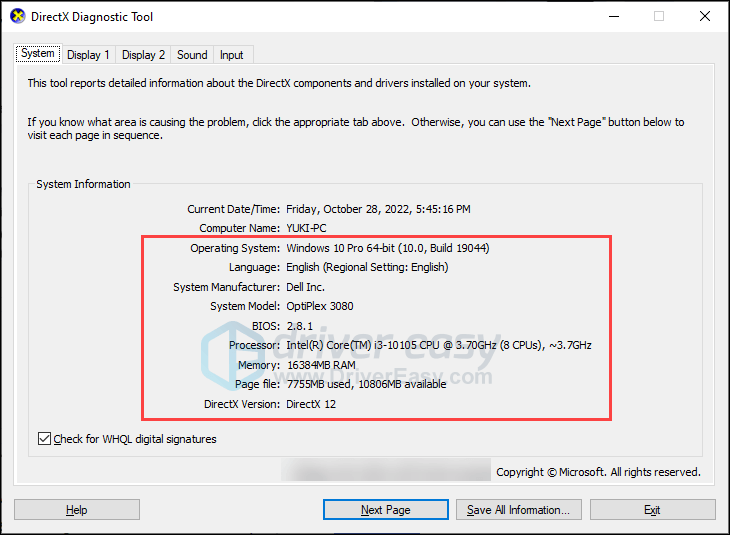
- Clicca il Schermo scheda per controllare i dettagli grafici.
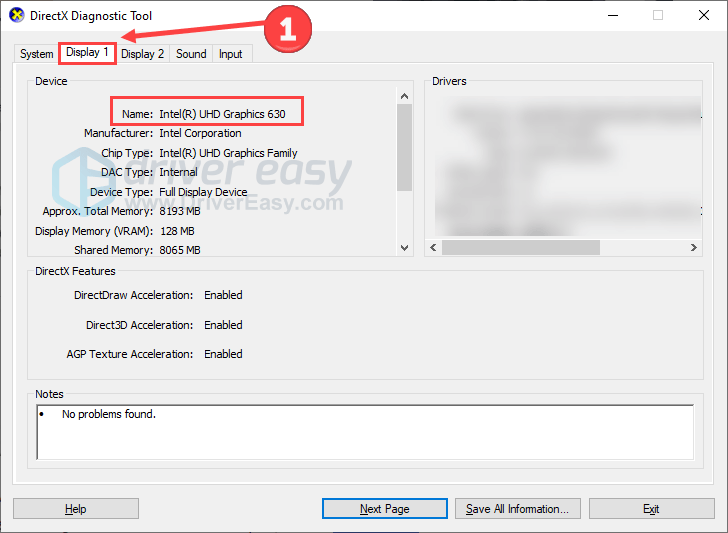
Se il tuo sistema non soddisfa i requisiti minimi, potresti doverlo fare aggiornare il tuo hardware O aggiorna il tuo sistema e Direct X per garantire un'esperienza di gioco fluida.
Correzione 2 – Disabilita XMP nel BIOS
XMP sta per 'eXtreme Memory Profile'. È una tecnologia sviluppata da Intel che consente il funzionamento dei moduli di memoria del computer (RAM) compatibili velocità più elevate e con tempi ottimizzati rispetto alle impostazioni predefinite.
Disabilitare XMP si è dimostrato efficace per affrontare i problemi dello schianto di Starfield da parte di alcuni utenti Reddit. Tuttavia, anche altri lo trovano abilitare XMP consente alla RAM di funzionare alla velocità progettata o pubblicizzata, il che può comportare un miglioramento delle prestazioni complessive del sistema, in particolare nelle attività che beneficiano di un accesso più rapido alla memoria, come i giochi e la creazione di contenuti. Quindi qui forniamo solo i passaggi per regolare le impostazioni e puoi decidere cosa fare.
- Accesso BIOS O UEFI : Come accedere al BIOS su Windows 10 e Windows 7?
- Passare a Memoria impostazioni. La dicitura e la posizione esatte possono variare a seconda del produttore della scheda madre e della versione BIOS/UEFI.
- Individuare XMP O Profilo di memoria . Quindi seleziona l'opzione XMP e modificala in Abilitato O Disabilitato .
- Salva ed esci.
Riavvia il sistema e riavvia il gioco per verificare eventuali miglioramenti. Se questo trucco non funziona per te, passa a quello successivo.
Correzione 3 – Esegui il gioco come amministratore
L'esecuzione del file .exe del gioco con privilegi di amministratore fornisce al tuo account le autorizzazioni necessarie per un corretto accesso al computer. Se il sistema informatico rileva che stai tentando di eseguire il gioco senza autorizzazione, potrebbe limitare l'allocazione delle risorse del gioco. Di conseguenza, questo potrebbe limita sia la velocità che la qualità complessiva della tua esperienza di gioco . Per risolvere questo problema, attenersi alla procedura seguente per completare questa procedura.
- Fai clic con il pulsante destro del mouse su File Starfield.exe sul tuo PC. Quindi fare clic Proprietà .
- Seleziona il Compatibilità scheda. In Impostazioni, seleziona Esegui questo programma come amministratore . Quindi fare clic Fare domanda a E OK per salvare le modifiche.
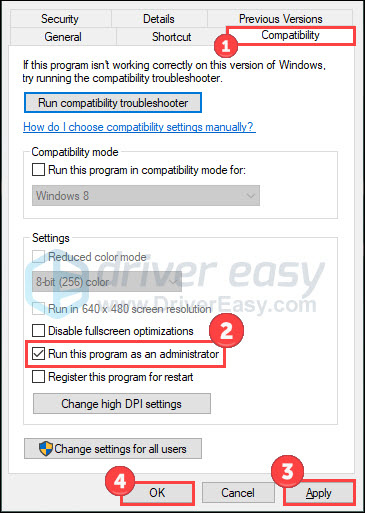
Quindi puoi avviare il gioco come fai normalmente. Controlla se il problema dell'arresto anomalo è stato risolto.
Correzione 4 – Verifica l'integrità del file di gioco
Quando i tuoi file di gioco in Starfield sono entrambi mancante , corrotti , O danneggiato , riscontrare arresti anomali diventa un problema che non puoi evitare. Per risolvere questo problema, puoi verificare l'integrità dei file di gioco e avviare il processo di riparazione. Molti giocatori hanno riscontrato che questo metodo ha avuto successo e speriamo che risolva il problema anche per te.
- Apri Steam e fai clic su Biblioteca scheda. Quindi fare clic con il pulsante destro del mouse Campo stellare e seleziona Proprietà .
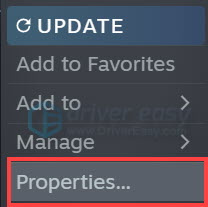
- Clic FILE LOCALI nella scheda a sinistra e selezionare Verifica l'integrità dei file di gioco…
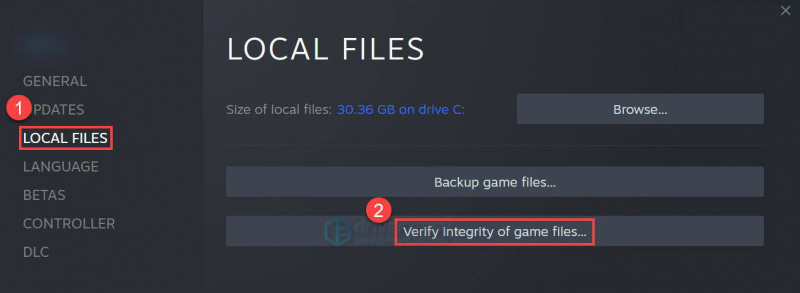
Attendi il completamento del processo. Una volta terminato, esci da Steam e aprilo di nuovo. Se il gioco continua a bloccarsi, passa a provare la correzione 5.
Correzione 5 – Aggiorna il driver grafico
Il problema del crash di Starfield può verificarsi se stai utilizzando un file driver grafico errato o obsoleto . Per risolvere questo problema, considera l'aggiornamento del driver grafico per vedere se risolve il problema. Puoi visitare i siti Web ufficiali dei produttori di schede grafiche come Nvidia O AMD per scaricare e installare manualmente i driver più recenti. In alternativa, se non hai tempo, pazienza o competenze tecniche per gli aggiornamenti manuali, puoi optare per una soluzione automatica come Autista Facile .
Driver Easy identificherà automaticamente il tuo sistema e individuerà i driver appropriati. Hai la possibilità di aggiornare automaticamente i tuoi driver utilizzando la versione GRATUITA o la versione Pro di Driver Easy. La versione Pro semplifica il processo in soli due passaggi e include il supporto completo insieme a una garanzia di rimborso di 30 giorni.
- Scaricamento e installa Driver Easy.
- Eseguire Driver Easy e fare clic su Scannerizza adesso pulsante. Driver Easy eseguirà quindi la scansione del computer e rileverà eventuali driver problematici.
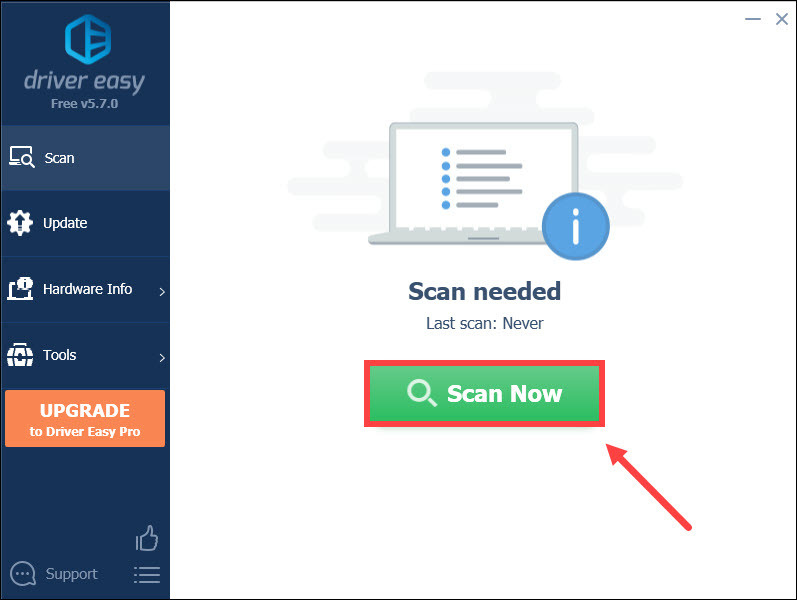
- Clic Aggiorna tutto per scaricare e installare automaticamente la versione corretta di Tutto i driver mancanti o non aggiornati sul sistema (questo richiede il file Versione Pro – ti verrà richiesto di aggiornare quando fai clic su Aggiorna tutto).
Oppure puoi fare clic su Aggiornamento accanto al driver grafico contrassegnato per scaricare automaticamente la versione corretta del driver e quindi installarlo manualmente (puoi farlo con la versione GRATUITA).
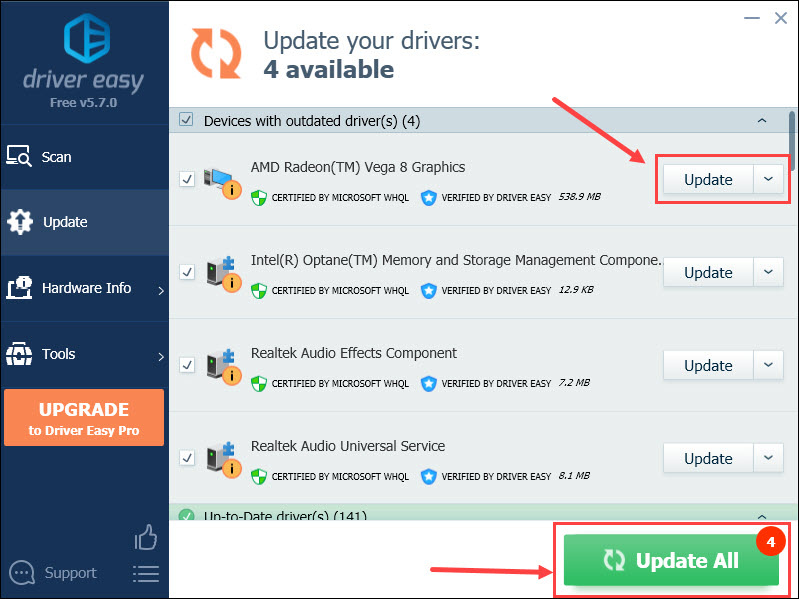
Riavvia il PC per applicare le modifiche e apri nuovamente il gioco per verificare eventuali miglioramenti.
Correzione 6: chiusura dell'avanzamento in background
Quando il tuo computer è eseguire contemporaneamente numerosi programmi , è molto probabile che il tuo gioco, Starfield, non riceva una quota adeguata di risorse di sistema. Di conseguenza, i crash del gioco diventano molto probabili. Per mitigare questo problema, attenersi alla seguente procedura per chiudere le applicazioni non necessarie e terminare le attività in background.
- Fare clic con il pulsante destro del mouse su Barra delle applicazioni di Windows e fare clic Responsabile delle attività .
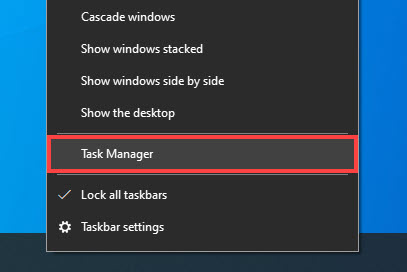
- Fare clic su qualsiasi processo (ad esempio Chrome) che occupa troppe risorse, quindi fare clic su Ultimo compito .
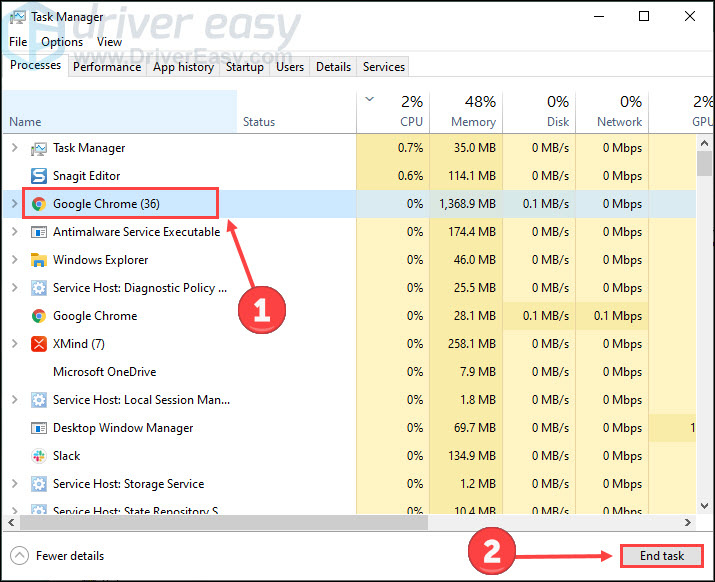
- Scegli il Dettagli scheda. Fare clic con il pulsante destro del mouse Starfield.exe e impostare la sua priorità su Alto .
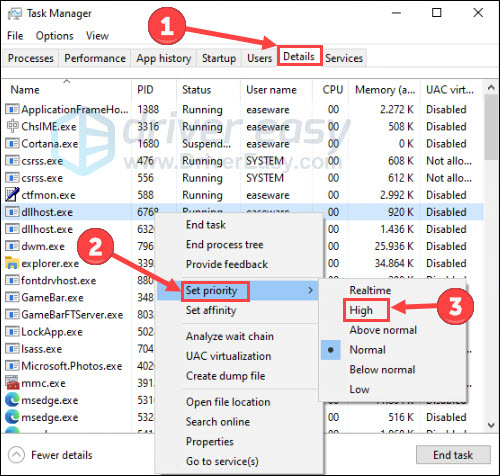
Ora torna al gioco per vedere se qualcosa funziona meglio.
Correzione 7 – Ripara i file di sistema
Problemi con i file di sistema, come DLL mancanti, possono influire sul corretto avvio e funzionamento sia del sistema che del gioco. Per determinare se il tuo PC presenta file di sistema difettosi, potresti prendere in considerazione l'esecuzione di una scansione completa utilizzando Forteggiare .
Fortect è un software dotato di tecnologia avanzata progettato per proteggere e ottimizzare i PC. È specializzato in compiti come sostituzione dei file Windows danneggiati , eliminando le minacce malware, identificando i siti Web pericolosi e liberando spazio su disco. In particolare, tutti i file sostitutivi provengono da un database completo di file di sistema certificati.
- Scaricamento e installa Fortect.
- Apri Fortect ed esegui una scansione gratuita.
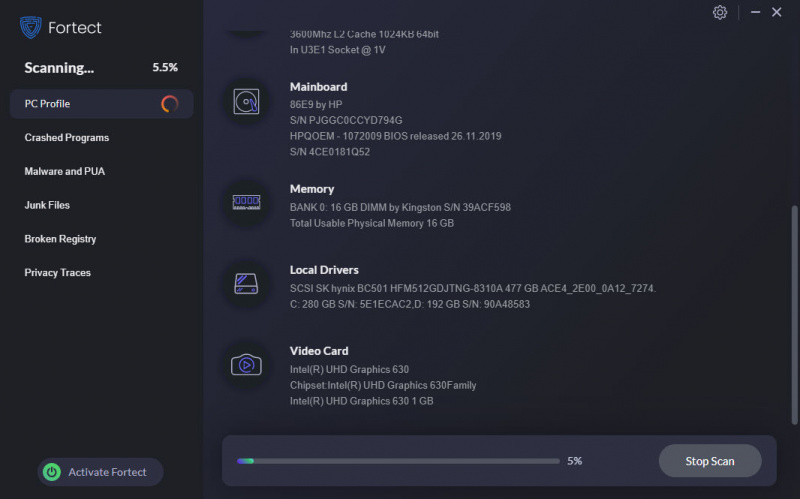
- Una volta terminato, controlla il rapporto generato che elenca tutti i problemi rilevati. Per risolverli, fare clic su Avvia riparazione (e dovrai pagare per la versione completa. Viene fornito con a Rimborso di 60 giorni garanzia in modo da poterti rimborsare in qualsiasi momento se Fortect non risolve il tuo problema).
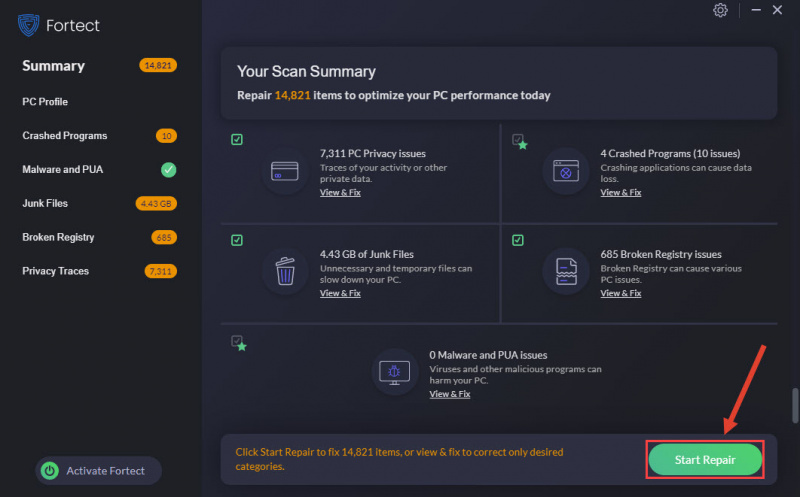
Dopo la riparazione, riavvia il computer e il gioco per vedere se il problema viene risolto.
Ecco tutte le soluzioni per il problema del crash di Starfield. Se hai altre domande o soluzioni, non esitare a condividerle con noi di seguito.





![[RISOLTO] Il monitor diventa nero casualmente (2022)](https://letmeknow.ch/img/knowledge/36/monitor-randomly-goes-black.jpg)
![[Risolto] Come correggere il ritardo e il ping elevato nei giochi 2023](https://letmeknow.ch/img/knowledge-base/FE/solved-how-to-fix-lag-and-high-ping-in-games-2023-1.jpg)